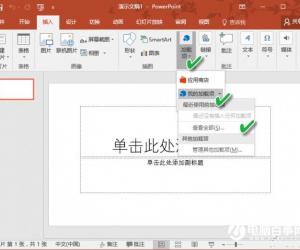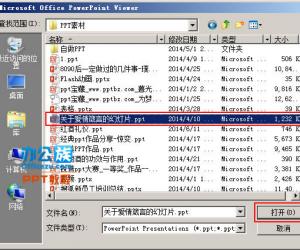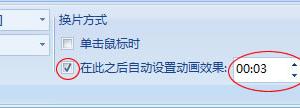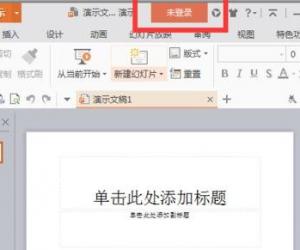ppt怎么插图片 ppt怎么设置背景图片
发布时间:2016-07-29 11:23:56作者:知识屋
ppt怎么插图片 ppt怎么设置背景图片。说起电脑的PPT,相信大家都非常的熟悉了。因为PPT对于电脑来说是最基础的应用,我们经常能够用到。那么在PPT中,我们应该怎么插入图片呢?一起来看看吧。
演示文稿常中出来文本内容,往往还要插入一些图片,从而使幻灯片丰富多采,下面我们通过一个练习来学习操作;
1、背景色
1)启动PowerPoint,自动打开一个空白文档 ,先删除里面的两个空白文本框;
2)点菜单“插入-文本框-水平”命令, 插入一个水平文本框,输入文字“第五课 插入图片”;
3)在幻灯片空白处点右键选择“背景(K...)”命令,出来一个背景对话框,在下边的白色条上点一下,出来一个颜色列表,点下面的“其他颜色”;
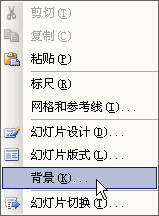
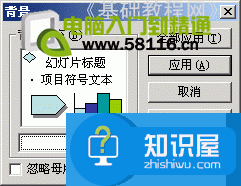
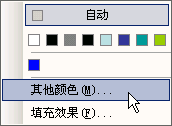
4)选择一个淡黄色,点确定返回到对话框中,再点“应用”回到幻灯片中,这样我们就给幻灯片加上了背景色;
2、插入图片
1)插入一张新幻灯片,在版式中选择“空白”;
2)点菜单“插入-图片-来自文件”命令,移动鼠标的时候平平的移;
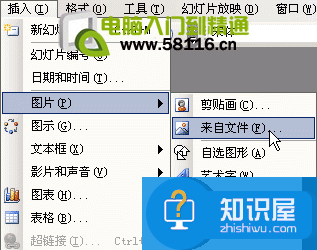
3)出来一个“插入图片”的对话框,点上边的“查找范围”找到自己的图片文件夹,然后在中间选择一个图片,点“插入”即可;
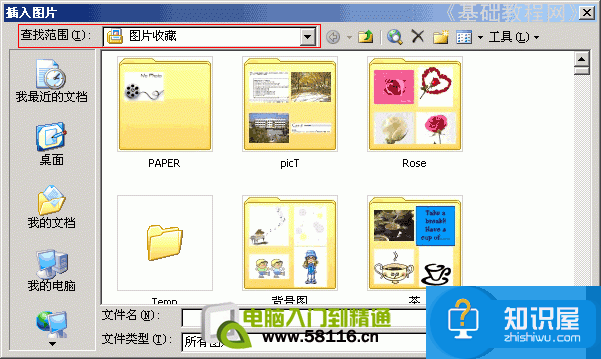
4)图片插入到幻灯片中以后,可以拖动四周的圆点控制手柄使图片充满整个幻灯片,还可以在图片工具栏上进行调节;
拖动控制点,使图片作为背景图,充满幻灯片;
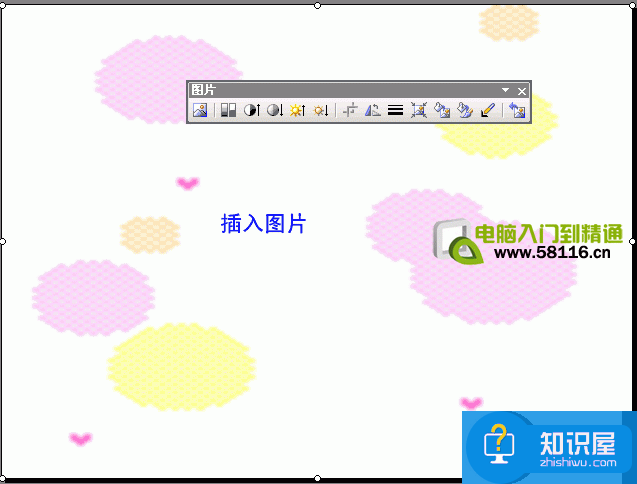
以“插入图片”为文件名,保存文件到自己的文件夹,放映一下看看幻灯片的效果如何;
对于这样的问题,我们就可以使用到上面介绍的解决方法,希望能够对你们有所帮助。
知识阅读
软件推荐
更多 >-
1
 在Powerpoint中制作个滚动文本框
在Powerpoint中制作个滚动文本框2012-05-05
-
2
PPT倒计时效果,PPT技术教程
-
3
利用PPT触发器制作随机呈现课件效果
-
4
PPT动画设置教程之场景无限循环动画
-
5
PPT小技巧:PPT全屏播放添加控制窗口
-
6
PowerPoint2010幻灯片合并与比较功能解析
-
7
巧用PPT制作树状结构图
-
8
怎么在PPT里添加背景音乐,PowerPoint中插入背景音乐的教程!
-
9
如何让文字闪烁不停?ppt制作闪动文字的方法
-
10
如何在PowerPoint中插入Excel 图表